Hvordan endre eller gjenopprette standardplasseringen til kamerarull-mappen i Windows 10

Denne veiledningen viser deg hvordan du endrer eller gjenoppretter standardplasseringen til kamerarull-mappen i Windows 10.
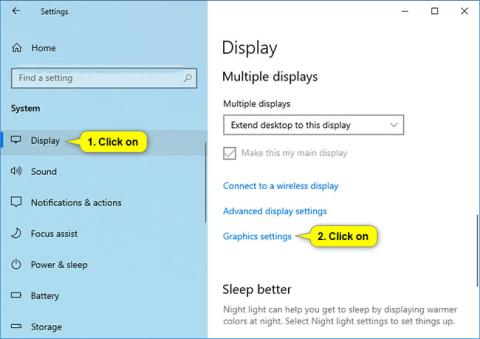
Hvis grafikkortet og driverne for Windows 10-datamaskinen din støtter maskinvareakselerasjon, kan du slå på funksjonen Hardware Accelerated GPU Scheduling for å redusere ventetiden og forbedre ytelsen.
Denne veiledningen viser deg hvordan du aktiverer eller deaktiverer funksjonen Hardware Accelerated GPU Scheduling i Windows 10 .
Merk : Du må være logget på som administrator for å aktivere eller deaktivere funksjonen Hardware Accelerated GPU Scheduling.
Hvordan fungerer GPU-maskinvareplanlegging?
Vanligvis administrerer Windows Display Driver Model (WDDM) GPU-planleggeren flere prosesser som sender oppgaver til GPUen. Mens GPU er ansvarlig for gjengivelse, er CPU ansvarlig for å planlegge og sende disse oppgavene til GPU. For å gjøre prosessen mer effektiv sender CPU-en kommandoer i bulk, i stedet for én om gangen.
Denne teknikken kalles rammebuffring og den øker ytelsen ved å skape bedre bildefrekvenser. Denne prosessen øker imidlertid også inndatalatens. Dermed, når du trykker på en knapp, vil ingen handling finne sted før CPUen sender en ny rekke kommandoer til GPUen.
Hardware Accelerated GPU Scheduling-funksjonen tar noen av de høyprioriterte oppgavene som CPU-en normalt ville administrere, og sender dem til en dedikert GPU-basert planleggingsprosessor. Teoretisk sett burde dette lette belastningen på CPU-en litt og redusere inputlag.
Bør GPU-maskinvareplanlegging være aktivert?
Hvis datamaskinen din har en low-end eller mid-end CPU, bør funksjonen GPU Hardware Scheduling være aktivert (spesielt hvis CPU når 100 % belastning i visse spill).
Hvis denne funksjonen ikke er tilgjengelig for deg, er det noen måter du kan forbedre datamaskinens ytelse uten å oppgradere. Du kan for eksempel slå av rammebuffring gjennom alternativer i spillet eller gjennom GPU-driverens kontrollpanel.
Til syvende og sist er avgjørelsen opp til deg. Hvis du bestemmer deg for å teste det med flere spill og ikke ser noen endringer, ikke bli overrasket. Ifølge Microsoft vil ikke brukerne merke noen store forskjeller i spillet. Du kan imidlertid merke noen positive endringer i CPU-belastning og temperatur.
Hva kreves for å aktivere GPU-maskinvareplanlegging?
Siden GPU Hardware Scheduling-funksjonen bare har vært tilgjengelig siden 2020, trenger du en relativt ny PC for å bruke denne funksjonen. Du må kjøre Windows 10 2004 eller nyere og ha en støttet GPU installert på PC-en.
I skrivende stund er det bare NVidia GPUer som støtter funksjonen for maskinvareplanlegging. Både AMD og Intel jobber med å støtte denne funksjonen i en fremtidig oppdatering, så følg med.
Når du er sikker på at du har en kompatibel GPU, dobbeltsjekk at den har de nyeste driverne for din GPU. Hvis datamaskinen din oppfyller alle kravene, er det på tide å slå på funksjonen GPU Hardware Scheduling i Windows 10.
Alternativ 1: Slå på eller av funksjonen Hardware Accelerated GPU Scheduling i Innstillinger
1. Åpne Innstillinger og klikk på System-ikonet.
2. Klikk på Skjerm til venstre og klikk på koblingen Grafikkinnstillinger til høyre.
Klikk på koblingen for grafikkinnstillinger
3. Klikk på koblingen Endre standard grafikkinnstillinger under Standardinnstillinger øverst.
Merk : Hvis du ikke har denne innstillingen, støtter ikke grafikkortet maskinvareakselerasjon.
Klikk på koblingen Endre standard grafikkinnstillinger
4. Aktiver eller deaktiver (standard) funksjonen Hardware Accelerated GPU Scheduling etter ønske.
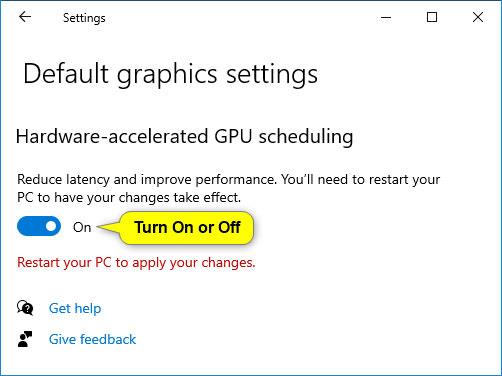
Aktiver eller deaktiver (standard) funksjonen Hardware Accelerated GPU Scheduling
5. Start datamaskinen på nytt for å bruke endringene.
Alternativ 2: Slik aktiverer du Hardware Accelerated GPU Scheduling ved hjelp av Registerredigering
Hvis du ikke finner dette alternativet i Innstillinger- delen , må du aktivere det fra Registerredigering. Slik kan du gjøre det:
1. Søk etter registerredigering i startmenyen , og velg Kjør som administrator for å åpne Registerredigering med administratorrettigheter.
2. Naviger til følgende plassering:
HKEY_LOCAL_MACHINE > SYSTEM > CurrentControlSet > Control > GraphicsDrivers3. Finn og åpne HwSchMode.
4. Sørg for at Base er satt til Hexadecima.
5. Sett verdidata til 2 .
6. Klikk OK for å lagre endringene.
7. Start datamaskinen på nytt.
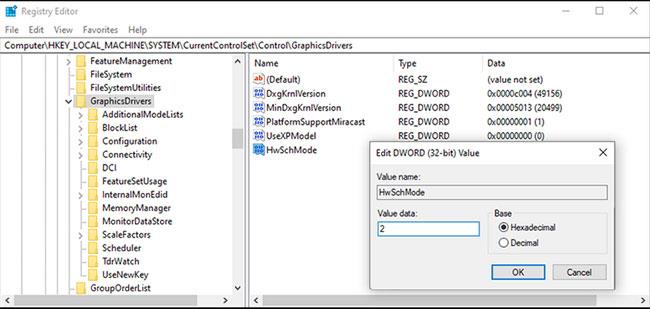
Aktiver maskinvareakselerert GPU-planlegging ved hjelp av Registerredigering
Alternativ 3: Aktiver eller deaktiver Hardware Accelerated GPU Scheduling-funksjonen ved hjelp av REG-fil
Merk : Dette alternativet vil ikke ha noen effekt hvis grafikkortet ditt ikke støtter maskinvareakselerasjon.
De nedlastbare .reg-filene nedenfor vil endre DWORD-verdien i registret:
HKEY_LOCAL_MACHINE\SYSTEM\CurrentControlSet\Control\GraphicsDrivers1. Utfør trinn 2 (for å aktivere) eller trinn 3 (for å deaktivere) nedenfor for hva du vil gjøre.
2. For å aktivere funksjonen Hardware Accelerated GPU Scheduling, last ned denne filen og gå til trinn 4 nedenfor.
3. For å slå av funksjonen Hardware Accelerated GPU Scheduling, last ned denne filen og gå til trinn 4 nedenfor.
4. Lagre .reg-filen på skrivebordet.
5. Dobbeltklikk på den nedlastede .reg-filen for å slå den sammen.
6. Når du blir bedt om det, klikker du Kjør > Ja (UAC) > Ja > OK for å godkjenne sammenslåingen.
7. Start datamaskinen på nytt for å bruke endringene.
8. Nå kan du slette den nedlastede .reg-filen hvis du vil.
Denne veiledningen viser deg hvordan du endrer eller gjenoppretter standardplasseringen til kamerarull-mappen i Windows 10.
Å redusere størrelsen og kapasiteten til bilder vil gjøre det enklere for deg å dele eller sende dem til hvem som helst. Spesielt på Windows 10 kan du endre størrelse på bilder med noen få enkle trinn.
Hvis du ikke trenger å vise nylig besøkte elementer og steder av sikkerhets- eller personvernhensyn, kan du enkelt slå det av.
Ett sted for å kontrollere mange operasjoner rett på systemstatusfeltet.
På Windows 10 kan du laste ned og installere gruppepolicymaler for å administrere Microsoft Edge-innstillinger, og denne veiledningen viser deg prosessen.
Oppgavelinjen har begrenset plass, og hvis du regelmessig jobber med flere apper, kan du raskt gå tom for plass til å feste flere av favorittappene dine.
Statuslinjen nederst i Filutforsker forteller deg hvor mange elementer som er inne og valgt for den åpne mappen. De to knappene nedenfor er også tilgjengelige på høyre side av statuslinjen.
Microsoft har bekreftet at den neste store oppdateringen er Windows 10 Fall Creators Update. Slik oppdaterer du operativsystemet tidlig før selskapet offisielt lanserer det.
Innstillingen Tillat oppvåkningstidtakere i Strømalternativer lar Windows automatisk vekke datamaskinen fra hvilemodus for å utføre planlagte oppgaver og andre programmer.
Windows Security sender varsler med viktig informasjon om enhetens helse og sikkerhet. Du kan spesifisere hvilke varsler du ønsker å motta. I denne artikkelen vil Quantrimang vise deg hvordan du slår på eller av varsler fra Windows Security Center i Windows 10.
Du kan også like at å klikke på oppgavelinjeikonet tar deg rett til det siste vinduet du hadde åpent i appen, uten behov for et miniatyrbilde.
Hvis du vil endre den første dagen i uken i Windows 10 for å matche landet du bor i, arbeidsmiljøet ditt, eller for å bedre administrere kalenderen din, kan du endre den gjennom Innstillinger-appen eller kontrollpanelet.
Fra og med Your Phone-appen versjon 1.20111.105.0, har en ny Multiple windows-innstilling blitt lagt til, slik at du kan aktivere eller deaktivere for å advare deg før du lukker flere vinduer når du avslutter Your Phone-appen.
Denne veiledningen viser deg hvordan du aktiverer eller deaktiverer Win32 lange baner-policyen for å ha stier lengre enn 260 tegn for alle brukere i Windows 10.
Bli med i Tips.BlogCafeIT for å lære hvordan du slår av foreslåtte programmer (Foreslåtte apper) på Windows 10 i denne artikkelen!
I dag fører bruk av mange programmer for bærbare datamaskiner til at batteriet tømmes raskt. Dette er også en av grunnene til at datamaskinbatterier raskt blir utslitt. Nedenfor er de mest effektive måtene å spare batteri på Windows 10 som lesere bør vurdere.
Hvis du vil, kan du standardisere kontobildet for alle brukere på din PC til standard kontobilde og forhindre at brukere kan endre kontobildet sitt senere.
Er du lei av at Windows 10 irriterer deg med "Få enda mer ut av Windows"-skjermen hver gang du oppdaterer? Det kan være nyttig for noen mennesker, men også hindre for de som ikke trenger det. Slik slår du av denne funksjonen.
Microsofts nye Chromium-baserte Edge-nettleser slipper støtte for EPUB e-bokfiler. Du trenger en tredjeparts EPUB-leserapp for å se EPUB-filer på Windows 10. Her er noen gode gratis alternativer å velge mellom.
Hvis du har en kraftig PC eller ikke har mange oppstartsprogrammer i Windows 10, kan du prøve å redusere eller til og med deaktivere Startup Delay helt for å hjelpe PC-en til å starte opp raskere.
Kioskmodus på Windows 10 er en modus for kun å bruke 1 applikasjon eller tilgang til kun 1 nettside med gjestebrukere.
Denne veiledningen viser deg hvordan du endrer eller gjenoppretter standardplasseringen til kamerarull-mappen i Windows 10.
Redigering av vertsfilen kan føre til at du ikke får tilgang til Internett hvis filen ikke er riktig endret. Følgende artikkel vil guide deg til å redigere vertsfilen i Windows 10.
Å redusere størrelsen og kapasiteten til bilder vil gjøre det enklere for deg å dele eller sende dem til hvem som helst. Spesielt på Windows 10 kan du endre størrelse på bilder med noen få enkle trinn.
Hvis du ikke trenger å vise nylig besøkte elementer og steder av sikkerhets- eller personvernhensyn, kan du enkelt slå det av.
Microsoft har nettopp sluppet Windows 10 Anniversary Update med mange forbedringer og nye funksjoner. I denne nye oppdateringen vil du se mange endringer. Fra støtte for Windows Ink-pennen til støtte for Microsoft Edge-nettleserutvidelser, Start-menyen og Cortana har også blitt betydelig forbedret.
Ett sted for å kontrollere mange operasjoner rett på systemstatusfeltet.
På Windows 10 kan du laste ned og installere gruppepolicymaler for å administrere Microsoft Edge-innstillinger, og denne veiledningen viser deg prosessen.
Dark Mode er et mørk bakgrunnsgrensesnitt på Windows 10, som hjelper datamaskinen med å spare batteristrøm og redusere innvirkningen på brukerens øyne.
Oppgavelinjen har begrenset plass, og hvis du regelmessig jobber med flere apper, kan du raskt gå tom for plass til å feste flere av favorittappene dine.






















